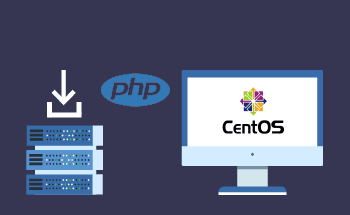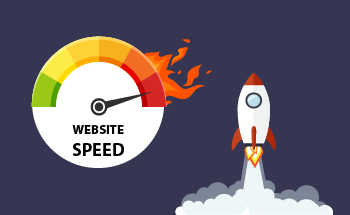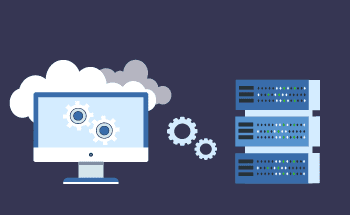Как установить и настроить HTTPS для сайта на WordPress
07:51, 18.04.2022
HTTPS – расширение привычного протокола HTTP, использующееся для более безопасной передачи данных путем шифрования. Последнее осуществляется с применением криптографических алгоритмов TSL/SSL. Проще говоря, переход на HTTPS снижает риск перехвата данных. И даже если это случится, то злоумышленник не сможет их расшифровать без специального закрытого ключа, хранящегося на сервере. «Перехватчик» получит лишь массу нечитаемых бесполезных символов, на расшифровку которых без ключа потребуется несколько лет. Ну или квантовый компьютер, но пока это что-то из зоны фантастики.
В нашем материале рассказываем, как установить и настроить HTTPS-протокол для сайта на WordPress. Делается это в 4 шага.
Шаг первый: покупаем SSL-сертификат
Все SSL-сертификаты делятся на три группы:
- Используемые для домена и его версии с WWW. Стоят недорого, немного способствуют улучшению ранжирования поисковыми системами. На выпуск такого сертификата потребуется не более 15-20 минут.
- С защитой домена и поддоменов 1-го уровня. Обеспечивает защиту данных на всех страницах web-сайта.
- Для группы разных доменных имен.
Любой из них приобретается у провайдера на определенный срок, по истечении которого его нужно продлевать. Главное выбирать провайдера, который предоставляет SSL-сертификаты с высоким уровнем доверия.
Шаг второй: активация SSL-сертификата и установка его на хостинг
На нашем сайте уже есть подробная инструкция о том, как правильно установить SSL на VPS. Вкратце – вы должны будете сгенерировать CSR-запрос, а затем через панель управления в разделе «Пользователи» подключить полученный сертификат, указав его имя, ключ шифрования, пароль, содержимое сертификата и цепочку SSL-сертификатов в PEM-формате.
Шаг третий: переводим сайт на HTTPS-протокол через настройки WordPress
Первым делом переходим в меню консоли системы управления содержимым сайта через браузер. Просто вбейте ваш домен, добавив к нему текст wp-admin после косой. Например, так: http://hostzealot.com/wp-admin.
Находясь в консоли, перейдите в настройки, раздел «Общие». Здесь увидите поля «Адрес WordPress (URL)» и «Адрес сайта (URL)», их содержимое нужно заменить на HTTPS в той части адреса, где было просто HTTP. Подтверждайте изменения, готово. После этого обязательно нужно настроить редирект на HTTPS, так как без этого не защищенная версия сайта всё ещё будет доступна для посещения.
Шаг четвертый: переадресация на HTTPS-протокол
Переадресация настраивается в конфигурационном файле .htaccess, который находится в корневой директории сервера. Отредактируйте его, добавив в содержимое команду на принудительную переадресацию. Выглядит эта команда так:
RewriteEngine On
RewriteCond %{HTTPS} !=on
RewriteRule .* https://misstress.com/%{REQUEST_URI} [R=301, L]
Естественно, перед копированием поправьте доменное имя. Когда внесенные изменения будут сохранены, принудительный редирект на HTTPS-протокол начнет работать, и на этом настройка завершится.
Альтернативный способ
Настроить переадресацию после установки SSL-сертификата можно и с помощью специального плагина для WordPress, он называется Really Simple SSL. Установив его, перейдите в параметры SSL в меню настроек и активируйте редирект. Отныне ваш сайт можно будет открыть только через защищенный протокол.
Напоследок не забудьте обновить карту сайта, ведь из-за этого иногда случаются баги на некоторых ОС. На этом мы заканчиваем наш материал, спасибо за внимание!